Эффективные исправления неработающей громкости на iPhone с руководством
 Размещено от Лиза Оу / 11 янв, 2024 09:00
Размещено от Лиза Оу / 11 янв, 2024 09:00 Привет! Я пытаюсь увеличить громкость на своем iPhone, чтобы мои друзья услышали музыку, которую я хочу порекомендовать. Однако звук не включается, как бы я ни нажимал кнопку громкости. Кажется, есть проблема, но я не могу понять, почему происходит такая ситуация. Кто-нибудь может помочь мне с ремонтом? И почему моя громкость не работает на моем iPhone?
У вас не работают кнопки громкости? Что ж, вы не единственный, кто сталкивается с этой проблемой. На протяжении многих лет многие пользователи iPhone сталкивались с этой проблемой и находили ее решения, и, к счастью, к ним можно легко получить доступ в Интернете. Таким образом, мы взяли на себя смелость изучить их и после всесторонних исследований обнаружили эффективные из них с высоким уровнем успеха.
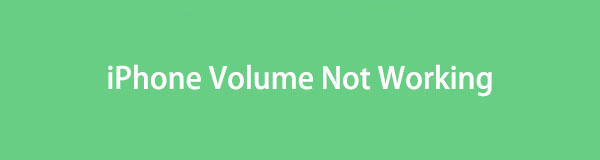
Если вы просмотрите эту статью, проблемы с кнопками громкости iPhone, с которыми вы сейчас сталкиваетесь, исчезнут в мгновение ока. Каждая часть ниже содержит полезную информацию, которая поможет вам понять возможные причины и способы устранения неисправности кнопки громкости. В качестве бонуса также включены простые инструкции по устранению проблемы, так что используйте их в любое время.

Список руководств
FoneLab позволяет переводить iPhone / iPad / iPod из режима DFU, режима восстановления, логотипа Apple, режима наушников и т. Д. В нормальное состояние без потери данных.
- Исправить отключенные проблемы системы iOS.
- Извлечение данных с отключенных устройств iOS без потери данных.
- Это безопасно и просто в использовании.
Часть 1. Как проверить, не работает ли громкость на iPhone
Прежде чем узнать и устранить проблему, вы должны убедиться, что громкость вашего iPhone действительно не работает. Таким образом, вы избежите навигации по процедурам ремонта, когда устройство работает исправно. Кроме того, первая проверка позволит определить, является ли проблема внутренней или внешней. После этого вы лучше разберетесь в ситуации, что облегчит ремонт.
Обратите внимание на приведенные ниже инструкции, чтобы проверить, не работает ли громкость iPhone:
Шаг 1Выберите «Настройки» и сразу перейдите к разделу «Звуки и тактильные ощущения». На следующем экране перетащите ползунок «Звонок и оповещения» несколько раз.
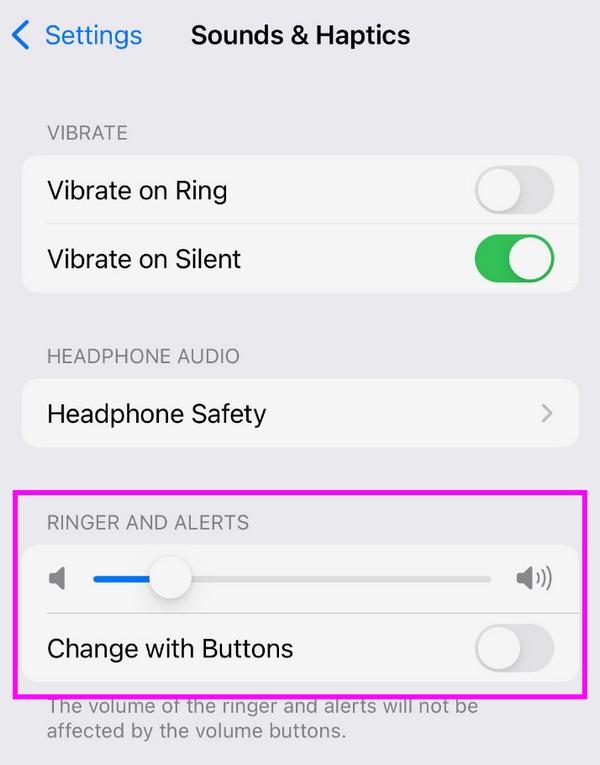
Шаг 2Если ваш iPhone не издает звука, это означает, что возникла проблема, и вам необходимо ее устранить. Для этого можно использовать решения из следующей части.
FoneLab позволяет переводить iPhone / iPad / iPod из режима DFU, режима восстановления, логотипа Apple, режима наушников и т. Д. В нормальное состояние без потери данных.
- Исправить отключенные проблемы системы iOS.
- Извлечение данных с отключенных устройств iOS без потери данных.
- Это безопасно и просто в использовании.
Часть 2. Как исправить неработающую громкость iPhone
Теперь, когда вы получили полезную информацию о проблеме с клавишами громкости вашего iPhone, ознакомьтесь с приведенными ниже стратегиями. Среди решений, которые мы обнаружили и протестировали, эти 4 варианта оказались лучшими с точки зрения эффективности и результативности.
Вариант 1. Выключить или отключить Bluetooth
Сначала проверьте, включена ли функция Bluetooth, если вы не слышите звук iPhone, как бы вы ни увеличивали громкость. В этом случае его необходимо подключить к наушникам или гарнитуре Bluetooth, чтобы устройство не издавало звуков. Таким образом, вам необходимо отключить или выключить Bluetooth, чтобы он перестал полагаться на наушники для передачи звука. После этого вы, наконец, сможете воспроизводить звуки на своем iPhone с помощью кнопок громкости.
Примите к сведению приведенную ниже простую процедуру, чтобы исправить неработающую кнопку громкости iPhone, выключив или отсоединив Bluetooth:
Шаг 1Откройте настройки iPhone, затем перейдите в раздел Bluetooth. Будут показаны активные устройства Bluetooth, поэтому найдите подключенный наушник и выберите его значок i.
Шаг 2Когда появятся варианты, выберите «Забыть это устройство», чтобы отключиться. После этого деактивируйте ползунок Bluetooth, чтобы выключить его и иметь возможность воспроизводить звук на устройстве.
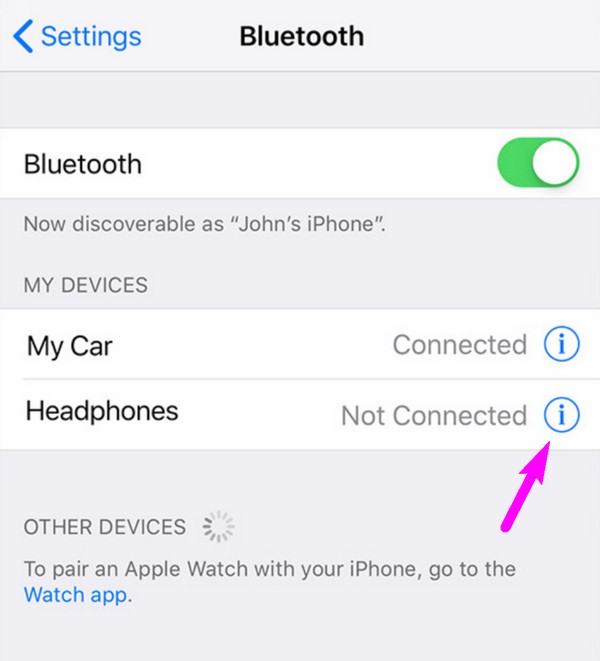
Вариант 2. Отключить бесшумный переключатель на iPhone
Если вы пользуетесь мобильными телефонами других марок и используете iPhone впервые, возможно, вы не знали о переключателе «Без звука/Звонок». Это физическая функция, расположенная на боковой стороне устройства, и вы можете соответственно установить для нее режим «Звонок» или «Без звука». Таким образом, вы, возможно, непреднамеренно установили переключатель в режим «Без звука», поэтому громкость не работает, даже если вы очень стараетесь увеличить звук устройства или звук на iPhone.
Повторите приведенные ниже простые действия, чтобы исправить неработающую громкость на iPhone, выключив переключатель «Без звука»:
Шаг 1Переключатель «Звонок/Без звука» находится сбоку iPhone над кнопками громкости. Если вы видите оранжевый цвет, устройство находится в беззвучном режиме.
Шаг 2Чтобы перевести его в режим звонка, переведите переключатель в другую сторону, чтобы оранжевый цвет исчез. Это отключит беззвучный режим и включит звуки на вашем iPhone.
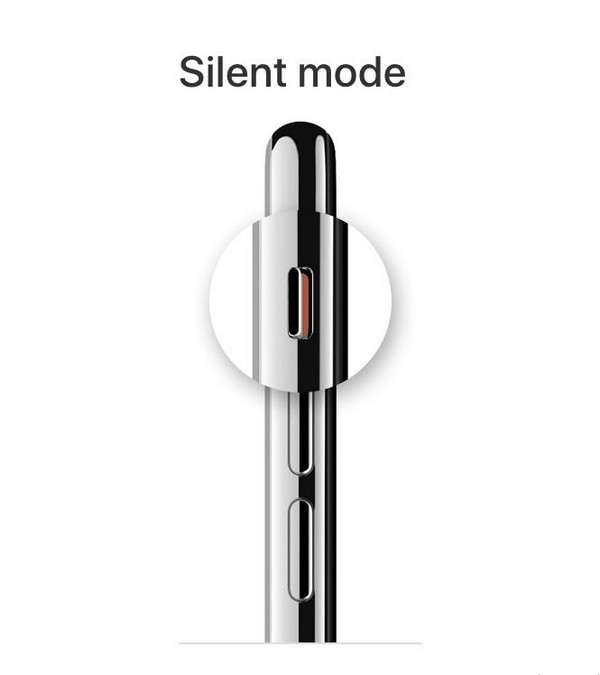
Как вы, возможно, заметили, первое решение и это предназначены для простых задач. Следовательно, вы не можете ожидать, что он решит сложные проблемы, такие как системные проблемы. Но не волнуйтесь; мы подготовили подходящее решение, которое вы найдете в следующем варианте.
Вариант 3. Попробуйте FoneLab iOS System Recovery
FoneLab iOS Восстановление системы — это программа восстановления, которую мы предлагаем при возникновении проблем на устройстве iOS. Если кнопка громкости не работает, ваш iPhone отключен, и у него есть проблемы с зарядкой, отсутствие обслуживания и т. д., это не имеет значения, поскольку этот инструмент может исправить практически все ненормальные проблемы системы iOS. Кроме того, стандартный режим позволяет решить проблему без потери данных iPhone. Но если вы хотите очистить свое устройство, вы также можете выбрать расширенный режим.
FoneLab позволяет переводить iPhone / iPad / iPod из режима DFU, режима восстановления, логотипа Apple, режима наушников и т. Д. В нормальное состояние без потери данных.
- Исправить отключенные проблемы системы iOS.
- Извлечение данных с отключенных устройств iOS без потери данных.
- Это безопасно и просто в использовании.
Между тем, этот инструмент восстановления поддерживается на Mac и Windows, и вы можете использовать его, чтобы починить несколько моделей iPhone. Вам также не придется сталкиваться со сложными процедурами, поскольку простой интерфейс программы позволит легко завершить ремонт.
Примите неточные инструкции ниже в качестве образца для устранения неработающей громкости вашего iPhone. FoneLab iOS Восстановление системы:
Шаг 1Файл FoneLab iOS System Recovery будет загружен, когда вы нажмете «Бесплатная загрузка» на главном веб-сайте инструмента. После сохранения откройте его для установки программы восстановления. Успешная загрузка основных компонентов займет всего несколько секунд. По завершении запустите инструмент для запуска на компьютере.
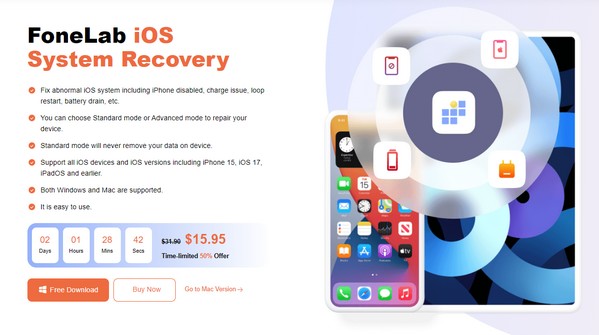
Шаг 2Откроется основной интерфейс, поэтому нажмите «Восстановление системы iOS» в полях функций. Затем выберите «Пуск» в нижней части следующего интерфейса. Затем будут представлены режимы ремонта: расширенный и стандартный. Выберите понравившийся режим и, прежде чем продолжить, убедитесь, что ваш iPhone подключен к компьютеру с помощью кабеля Lightning.
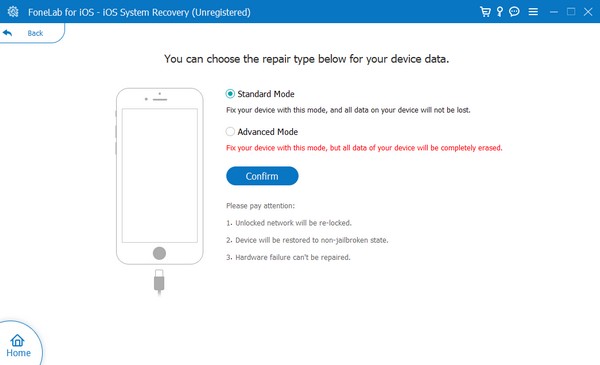
Шаг 3Выберите модель своего iPhone на вкладке параметров в верхней части следующего экрана. Он отобразит соответствующие инструкции для устройства и приведет вас к перевести айфон в режим восстановления. Пакет прошивки, который устранит повреждение, затем загрузит и исправит неработающий том вашего iPhone.
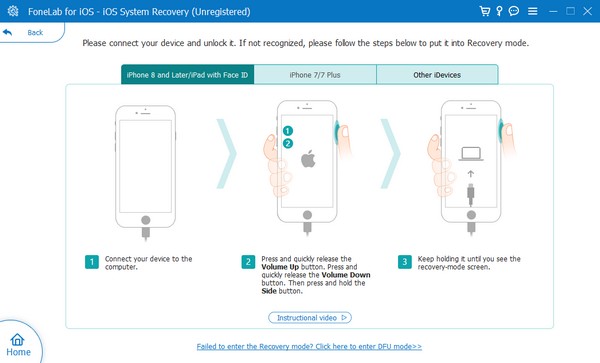
FoneLab позволяет переводить iPhone / iPad / iPod из режима DFU, режима восстановления, логотипа Apple, режима наушников и т. Д. В нормальное состояние без потери данных.
- Исправить отключенные проблемы системы iOS.
- Извлечение данных с отключенных устройств iOS без потери данных.
- Это безопасно и просто в использовании.
Часть 3. Часто задаваемые вопросы о том, что громкость iPhone не работает
Почему громкость на моем iPhone внезапно стала такой низкой?
Панель звонков и оповещений в настройках может быть слишком низкой. Вы должны перетащить его вправо, чтобы громкость увеличилась. Таким образом, звук не будет таким тихим, когда вы нажимаете кнопку увеличения громкости на боковой панели iPhone.
Как узнать, поврежден ли динамик iPhone?
Вы узнаете, что динамик вашего iPhone поврежден, если у него плохое качество звука. Или, что еще хуже, вы больше не слышите ни звука из всего этого. Но прежде чем передать устройство техническому специалисту, сначала попробуйте описанные выше решения, поскольку они могут решить проблему.
Удачи в обработке инструкций выше. Мы заверяем вас, что процедуры регулировки громкости вашего iPhone будут решены, как только вы правильно завершите методы ремонта.
FoneLab позволяет переводить iPhone / iPad / iPod из режима DFU, режима восстановления, логотипа Apple, режима наушников и т. Д. В нормальное состояние без потери данных.
- Исправить отключенные проблемы системы iOS.
- Извлечение данных с отключенных устройств iOS без потери данных.
- Это безопасно и просто в использовании.
